¿Estás cansado de tu foto de perfil de Facebook y te gustaría encontrar algo más original? Si no te gusta usar tu foto como foto de perfil, lee atentamente esta guía práctica, porque te lo revelaremos cómo crear un avatar en facebook mostrándole el mejor procedimiento paso a paso.
Después de lanzar el Habitaciones, la práctica función para llamadas grupales, Facebook también ha agregado la posibilidad de que los usuarios creen un avatar y lo usen no solo como una foto de perfil, sino también para tener bonitas pegatinas personalizadas para usar en comentarios en publicaciones o en chats con amigos.
En este artículo analizaremos cómo crear un avatar en Facebook y Messenger, cómo editar un avatar ya creado e cómo usarlo tanto en el chat de Facebook como en otros chats.
Cómo crear un avatar en Facebook
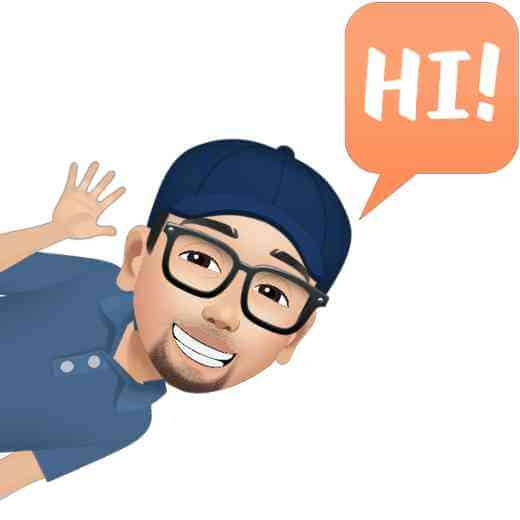
Para crear tu avatar necesitas descargar la aplicación Facebook para Android e iOS e inmediatamente después de iniciarlo, vaya al menú Avatar. Lo puedes encontrar en el menú de la parte superior derecha (icono con las tres líneas horizontales). presiona el botón Más y luego en la voz Avatar.
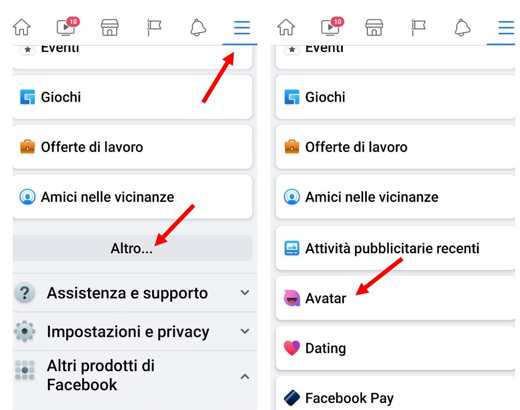
En este punto, se encontrará con el procedimiento para crear su avatar. Para crear un personaje que realmente se parezca a ti, puedes presionar el ícono de función espejo (icono superior derecho) en la interfaz de abre tu imagen tomada por la cámara frontal de tu móvil. De esta forma podrás elegir, entre las múltiples opciones, las que más te convengan.
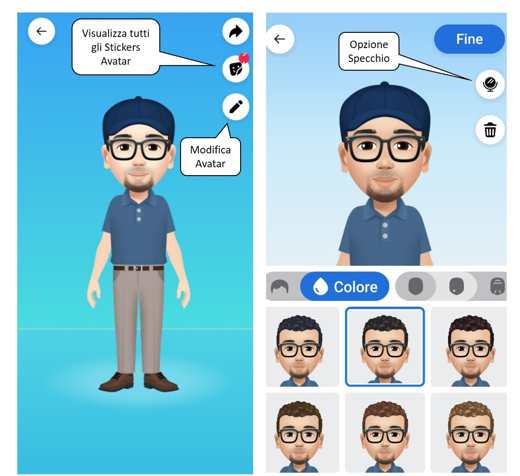
Al desplazarse por la barra de herramientas, inmediatamente debajo del avatar, a la derecha, puede ver todas las opciones disponibles y personalizar el color de la piel, el cabello, el forma De los ojos, el tamaño corporal e incluso elegir elropa.
Cuando esté satisfecho con su avatar, puede guardar el resultado presionando el botón final parte superior derecha.
Después de completar y guardar el avatar, podrá ver una vista previa completa y puede decidir volver al modo de edición haciendo clic en el icono lápiz, en caso de que esté planeando cambiar algo.
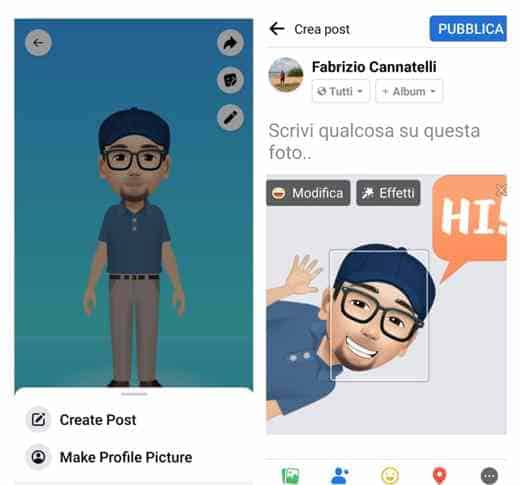
Si quieres configurar tu avatar como foto de perfil, puede hacer esto presionando el botón en la parte superior derecha flecha, que también puedes usar para crear una publicación.
Cómo usar el avatar en Facebook
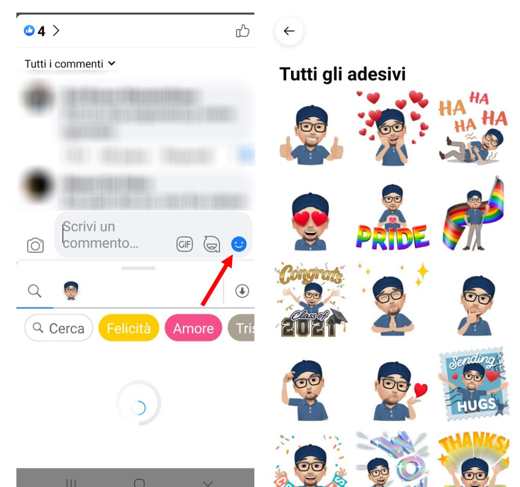
Una vez que haya guardado el avatar, puede usarlo en Comentarios de facebook y en la conversaciones también desde otras plataformas (como su sitio web).
Para hacer esto, simplemente presione el botón marcado con a en los campos de texto cara que ríe (el que está al lado de las teclas que permiten el acceso a GIF y pegatinas).
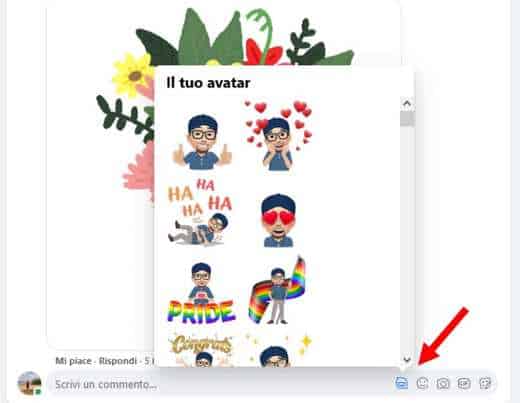
Para utilizar las nuevas pegatinas animadas basadas en avatar en el versión de escritorio de Facebook, por ejemplo, cuando quiera hacer un comentario, simplemente haga clic en el cuadro de comentarios y luego presione la tecla degli adhesivos. En el interior, encontrará, entre las categorías, la cara riendo que contiene tu avatar.
Come creare un avatar su Messenger
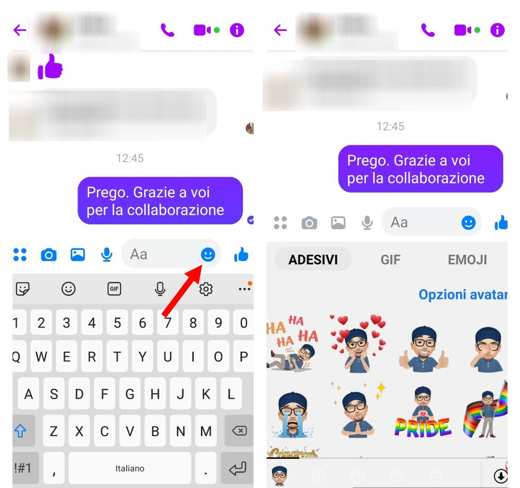
El avatar de Facebook también se puede utilizar e instalar en Messenger, La aplicación de mensajería instantánea o chat de video de Facebook disponible para Android e iOS.
Después de instalarlo en su teléfono inteligente, inicie Messenger e inicie sesión con sus credenciales.
Abra cualquier conversación y en el cuadro de escritura presione el botón Smiley.
Elija la clave caracterizada por cara sonriente con lengua fuera (no el de Pegatinas o Pegatinas). En este punto, ingresará al modo de creación de avatar.
Espere la carga y presione Crea tu avatar.
Ahora todo lo que tienes que hacer es seguir todos los pasos descritos anteriormente para el avatar creado en Facebook y disfrutar de tu personaje en el chat Messenger.
Cómo cambiar mi avatar en Facebook
El menú para editar el avatar Facebook solo está disponible en la aplicación de Facebook para Android e iOS. Para llegar a esta pantalla, abra la aplicación y presione el ícono de menú (las tres líneas horizontales superpuestas), en la parte superior derecha, y seleccione Más y, a continuación Avatar. Para cambiar tu personaje presiona elicono de lapiz. Al final, recuerda siempre tocar el botón final.
Cómo usar el avatar de Facebook en WhatsApp y otros chats
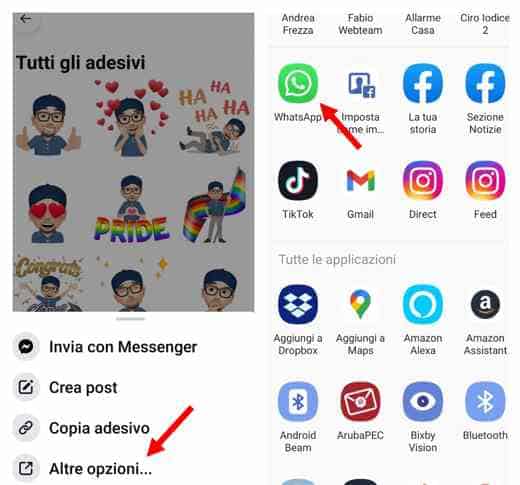
Ahora que ha visto cómo crear un avatar en Facebook, aquí le mostramos cómo usar su avatar personalizado en otras plataformas. Solo sigue estos pasos:
- Abra la aplicación de Facebook su Android o iOS.
- Ve a la menu arriba a la derecha (el que tiene los tres guiones superpuestos).
- Seleccionar Más> Avatar.
- Pulsa el botón de pegatinas y elige una.
- Toque en Otras opciones para acceder al menú compartir.
- Envía la pegatina de tu elección en la aplicación de mensajería que más te guste (por ejemplo, WhatsApp).
Lea también: Cómo crear avatares en WhatsApp
Deprecated: Automatic conversion of false to array is deprecated in /home/soultricks.com/htdocs/php/post.php on line 606


























